
ایمو نرم افزاری محبوب برای برقراری تماس های صوتی رایگان با دوستان می باشد.
imo free video calls and chat 8.9.7 برنامه ایست که به کاربران اندروید امکان چت و برقراری تماس صوتی و تصویری رایگان را میدهد. با این مسنجر نیز قادر خواهید بود پیامک های رایگان را برای افراد ارسال کنید. این برنامه به صورت رایگان عرضه شده است و با پشتیبانی خود از مسنجرهای فیس بوک ، گوگل تاک ، اسکایپ و یاهو مسنجر و غیره نسبت به برنامه های مشابه در رده ی بالاتری قرار دارد.
ویژگیهای imo free video calls and chat:
کیفیت بالای تماسهای صوتی و تصویری
امکان ارسال پیامهای رایگان بدون محدودیت در تعداد از طریق 3G, 4G و WiFi
امکان ارسال پیامهای صوتی و به اشتراک گذاری تصاویر
امکان ارسال شکلک
امکان ایجاد گروه های مختلف
مشاهده و به اشتراک گذاری آسان تصاویر بین اعضای گروه
امکان پیدا کردن دوستان جدید
امکان جستجوی سریع تاریخچه چتها (History)
پشتیبانی از facebook Chat, Google Talk, ICQ, AIM, yahoo! messenger, Jabber و Steam
بهینه سازی شده برای تبلتهای اندرویدی
آموزش کار با مسنجر ایمو:
1- ابتدا مسنجر ایمو را دانلود کنید و آن را روی گوشی خود نصب کنید.
2- ابتدا کشور خود را انتخاب میکنید و بعد شماره تلفن خود را بدون صفر وارد میکنید و دکمه شروع را میزنید.
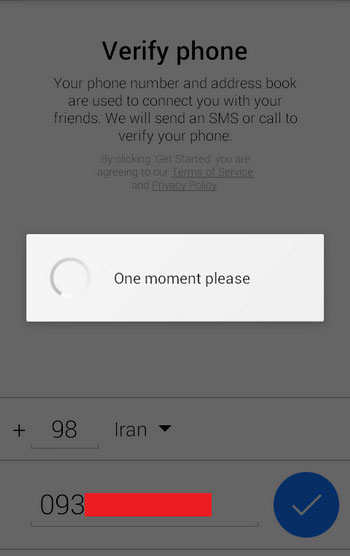
ایمو نرم افزاری برای ارسال پیامک های رایگان می باشد.
3- سپس در مرحله بعد یک کد ۴ رقمی برای شما ارسال میشود و آن را وارد میکنید.
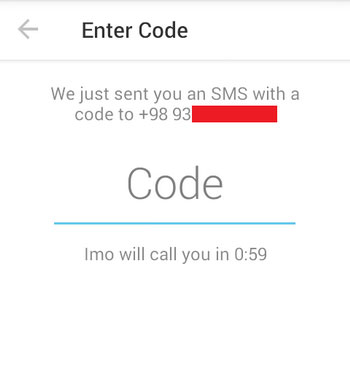
آموزش ثبت نام در اپلیکیشن imo
4- در مرحله بعدی نام و سن خود را وارد میکنید و گزینه انجام شد گوشه سمت راست را میزنید.
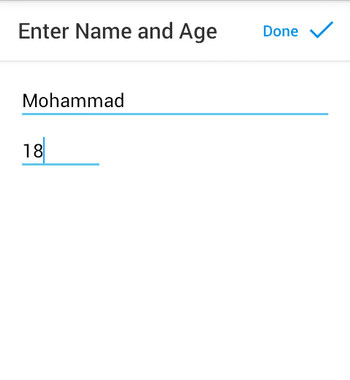
آشنایی با محیط برنامه
این برنامه دارای محیطی ساده و شامل مخاطبین ( Contacts ) شما ، یک علامت ذره بین و یک علامت ۳ خطی می باشد . علامت ذره بین برای سرچ کردن افراد در دایرکتوری ایمو است . یعنی شما می توانید به عنوان مثال با وارد کردن نام Mohammad و انتخاب گزینه Directory Search پروفایل همه ی افرادی که Mohammad نام دارند را ببینید و با آن ها چت کنید .
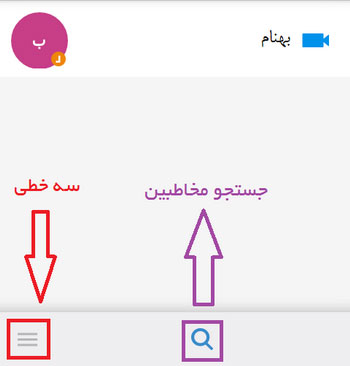
روی علامت سه خطی گوشه پایین سمت چپ نرم افزار بزنید و گزینه Create chat group را انتخاب کنید . سپس در مرحله بعد مخاطبین صاحب اکانت imo را که شماره ی آن ها را دارید انتخاب کنید و گزینه invite را انتخاب کنید .
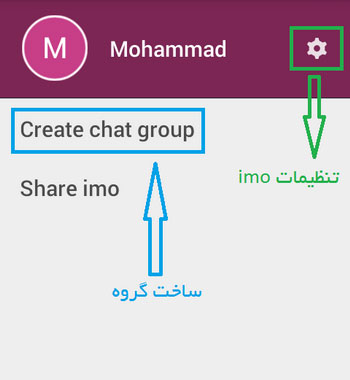
آشنایی با تنظیمات و محیط برنامه ایمو
تنظیمات imo:
شاید این قسمت مهم ترین بخش مسنجر imo باشد . برای ورود به بخش تنظیمات ایمو ابتدا روی علامت سه خطی در نرم افزار ضربه بزنید و سپس علامت چرخ دنده گوشه بالا سمت راست را انتخاب کنید . اکنون شما وارد محیط تنظیمات imo شده اید و می توانید عملیات زیر را انجام دهید :
تعویض عکس پروفایل در imo : بعد از ورود به بخش تنظیمات imo گزینه Change profile picture را انتخاب کنید و سپس روی علامت دوربین ضربه بزنید . اکنون می توانید با انتخاب گزینه Take photo از خودتان عکس جدید بگیرید یا با انتخاب Choose photo عکس پروفایلتان را از گالری موبایلتان انتخاب کنید .
حذف تاریخچه چت ها در imo : برای حذف تاریخچه چت های خود در ایمو کافیست از بخش تنظیمات نرم افزار گزینه Delete chat history را انتخاب کنید و در جواب پیغام ظاهر شده گزینه Delete را انتخاب کنید .
تغییر نام کاربریتان در مسنجر imo: اگر از نام کاربریتان در مسنجر imo خسته شده اید ، کافیست در بخش تنظیمات مسنجر imo ، گزینه imo account settings را انتخاب کنید و سپس در صفحه باز شده گزینه Request name change را انتخاب کنید . اکنون در صفحه ای که برایتان نمایش داده شده کافیست در بخش First name نام کاربری و در بخش Last name نام خانوادگی تان ( اختیاری ) را وارد نموده و روی گزینه Done بزنید . پس از آن نام شما به زودی تغییر می کند .
حذف اکانت imo : اگر به هر نحوی از ایمو محیط آن خسته و دلزده شده اید ، کافیست در بخش تنظیمات ایمو ، گزینه imo account settings را انتخاب نموده و سپس گزینه Delete your imo account را انتخاب کنید . اکنون شماره خود را وارد کنید ( مثلاً ۰۹XXXXXXXXX ) ولی می بینید هنوز امکان حذف اکانت شما وجود ندارد .
کافیست عدد ۵ را به آخر شماره خود اضافه کنید و دوباره عدد ۵ را پاک کنید . می بینید که گزینه Delete قرمز رنگ فعال می شود . گزینه Delete را انتخاب و سپس در جواب پیام ظاهر شده Yes را بزنید . اکنون اکانت شما کاملاً در imo پاک شده و شما دوباره به صفحه ثبت نام نرم افزار imo منتقل می شوید که با بستن نرم افزار کار شما با مسنجر ایمو برای همیشه به پایان می رسد .
حذف مخاطبین در imo :
۱- به قسمت Contacts رفته و مخاطب موردنظرتان را انتخاب کنید و به صفحه چت با او بروید .
۲- اکنون در بالای صفحه روی نام او بزنید و در صفحه ای که برایتان باز می شود ، روی علامت سه نقطه زده و گزینه Delete را انتخاب کنید .
بلاک کردن مخاطبان در imo:
۱- به قسمت Contacts رفته و مخاطب موردنظرتان را انتخاب کنید و به صفحه چت با او بروید .
۲- اکنون در بالای صفحه روی نام او بزنید و در صفحه ای که برایتان باز می شود ، روی علامت سه نقطه زده و گزینه Shortcut را انتخاب کنید و سپس دوباره روی علامت سه نقطه ضربه زده و گزینه Delete را انتخاب کنید .
۳- اکنون به صفحه ی اصلی گوشی خود رفته ( Home ) و آیکون مخاطب خود را که پاک نموده اید پیدا کنید و روی آن بزنید .
۴- حال در صفحه ای که برایتان باز می شود گزینه BLOCK را انتخاب و تایید کنید .




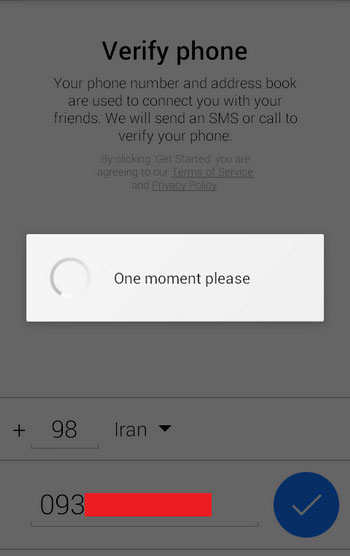
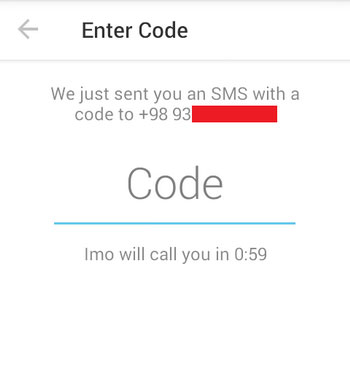
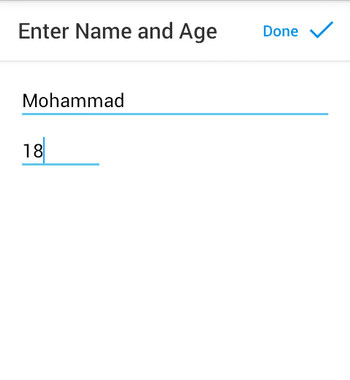
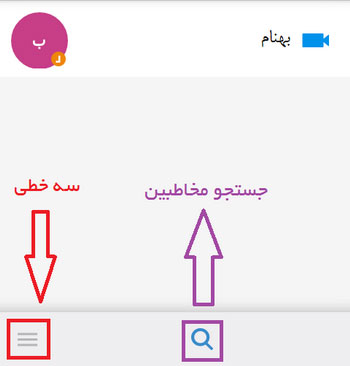
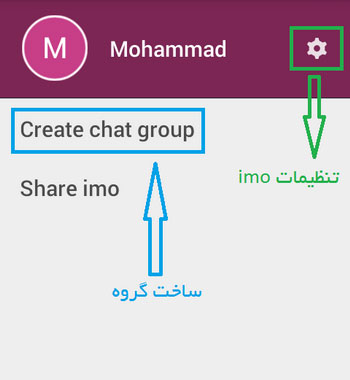


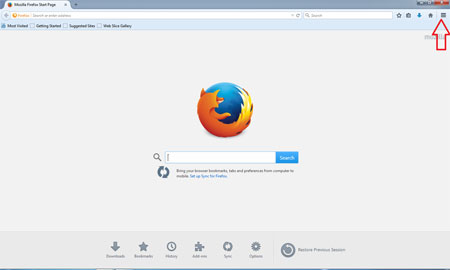

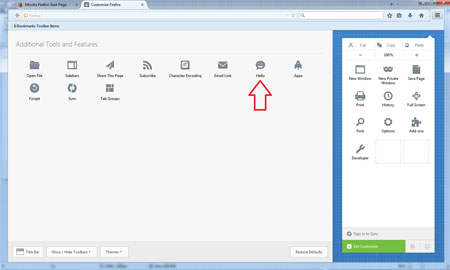
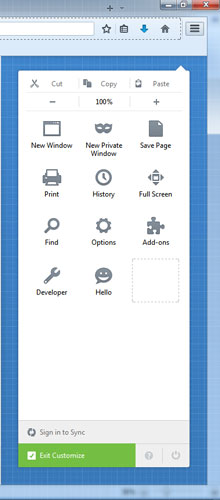


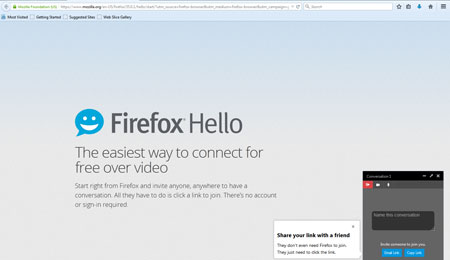


 آشنایی با انواع نمک خوراکی و خواص آنها
آشنایی با انواع نمک خوراکی و خواص آنها با خواب بعد ناهار چه کنیم ؟
با خواب بعد ناهار چه کنیم ؟ علائم و درمان کندرومالاسی یا نرمی کشکک زانو
علائم و درمان کندرومالاسی یا نرمی کشکک زانو آموزش بکاپ گیری از گوشی های اندرویدی
آموزش بکاپ گیری از گوشی های اندرویدی آثار و زندگی پر فراز و نشیب صادق هدایت!
آثار و زندگی پر فراز و نشیب صادق هدایت! ۴ اشتباه ساده که امنیت گوشی را به خطر میاندازند!
۴ اشتباه ساده که امنیت گوشی را به خطر میاندازند! ۹ راهکار برای حفظ سلامتی جسمی و روحی در محیط کار
۹ راهکار برای حفظ سلامتی جسمی و روحی در محیط کار ۶ ماسک صورت مخصوص شب برای داشتن پوستی رویایی
۶ ماسک صورت مخصوص شب برای داشتن پوستی رویایی آموزش دانلود و نصب فری گیت (فیلتر شکن)freegate
آموزش دانلود و نصب فری گیت (فیلتر شکن)freegate آموزش کامل کار با نرم افزار هویج
آموزش کامل کار با نرم افزار هویج آموزش تغییر رنگ پس زمینه آیفون در ios9
آموزش تغییر رنگ پس زمینه آیفون در ios9 کینوا یا خاویار گیاهی چیست و چه خواصی دارد؟
کینوا یا خاویار گیاهی چیست و چه خواصی دارد؟_269572.jpg) راز عکس حـرفـهایها
راز عکس حـرفـهایها آزادسازی حافظه اشغال شده توسط فایرفاکس
آزادسازی حافظه اشغال شده توسط فایرفاکس گلکسی اس 7 با رنگ "صورتی طلایی" معرفی شد !
گلکسی اس 7 با رنگ "صورتی طلایی" معرفی شد ! چگونه بسادگی درفتوشاپ ابردرست کنیم؟
چگونه بسادگی درفتوشاپ ابردرست کنیم؟_782952.jpg) نحوه دسترسی به ترازسنج گوگل در اندروید
نحوه دسترسی به ترازسنج گوگل در اندروید دومین لپ تاپ باریک دنیا رونمایی شد
دومین لپ تاپ باریک دنیا رونمایی شد جزئیات گوشی هواوی میت ۲۰ پرو مشخص شد
جزئیات گوشی هواوی میت ۲۰ پرو مشخص شد آموزش افکت باران (فتوشاپ)
آموزش افکت باران (فتوشاپ)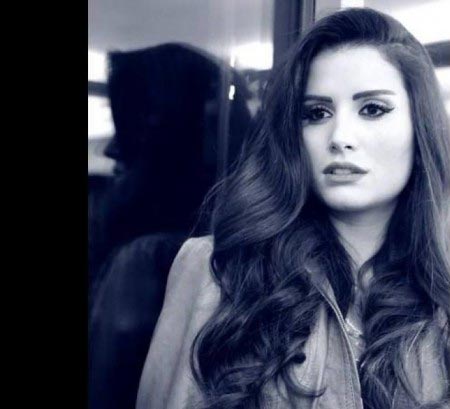 بیوگرافی آن ماری سلامه بازیگر لبنانی + تصاویر
بیوگرافی آن ماری سلامه بازیگر لبنانی + تصاویر جلوههاي ويژه با فتوشاپ
جلوههاي ويژه با فتوشاپ انتخاب رشته دانشگاه سراسری
انتخاب رشته دانشگاه سراسری